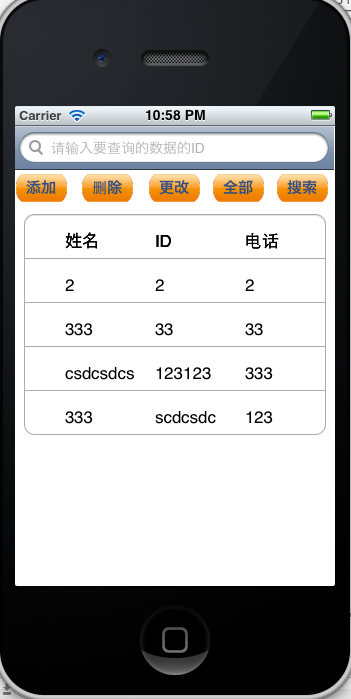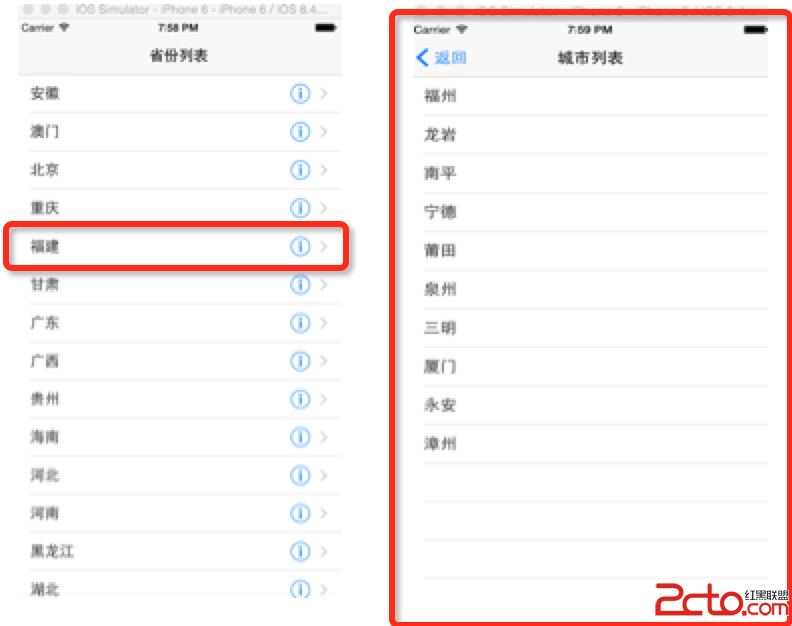美圖秀秀美化圖片之編輯 模塊界面設計
編輯:IOS開發綜合
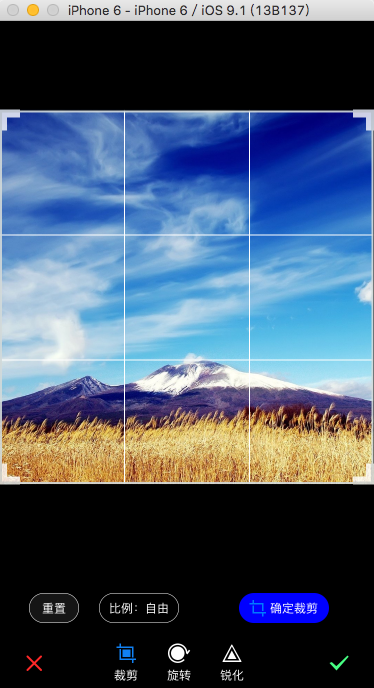
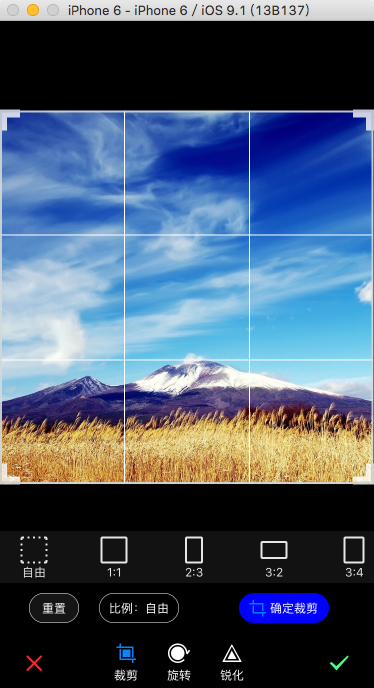
效果如圖
目前旋轉和銳化的界面還沒做。
編輯模塊包含圖片裁剪、旋轉、銳化。
一、點擊美化圖片首頁【編輯】,進入具體操作界面
FWFunctionViewController *vc = [[FWFunctionViewController alloc] initWithImage:self.image type:FWBeautyProcessTypeEdit];
[self presentViewController:vc animated:YES completion:^{
}];
[vc displayEditPage];
二、配置要處理圖片

UIImage *img = [UIImage scaleImage:self.image targetWidth:WIDTH];
CGFloat x = 0;
CGFloat y = 0;
//HEIGHT - 115
if (img.size.height > HEIGHT - 115)
{
img = [UIImage scaleImage:img targetHeight:HEIGHT - 115];
x = WIDTH / 2 - img.size.width /2;
}
else
{
y =( HEIGHT - 115) / 2 - img.size.height / 2;
}
self.imageView.image = img;
self.imageView.frame = CGRectMake(x, y, img.size.width, img.size.height);
三、配置bar

self.styleBar.frame = CGRectMake(100, HEIGHT - 55, 160, 55);
autoDict = [[FWCommonTools getPlistDictionaryForButton] objectForKey:@'Edit'];
NSArray *normalImageArr = [autoDict objectForKey:@'normalImages'];
NSArray *hightlightedImageArr = [autoDict objectForKey:@'HighlightedImages'];
NSArray *textArr = [autoDict objectForKey:@'Texts'];
NSMutableArray *arr = [[NSMutableArray alloc] initWithCapacity:0];
for (int i = 0; i < [textArr count]; i++)
{
FWEffectBarItem *item = [[FWEffectBarItem alloc] initWithFrame:CGRectZero];
[item setFinishedSelectedImage:[UIImage imageNamed:[hightlightedImageArr objectAtIndex:i]] withFinishedUnselectedImage:[UIImage imageNamed:[normalImageArr objectAtIndex:i]] ];
item.title = [textArr objectAtIndex:i];
[arr addObject:item];
}
self.styleBar.items = arr;
self.styleBar.effectBardelegate = self;
[self.styleBar setSelectedItem:[self.styleBar.items objectAtIndex:0]];
[self.view addSubview:self.styleBar];
[self effectBar:self.styleBar didSelectItemAtIndex:0];
四、配置按鈕

UIButton *btnReset = [UIButton buttonWithType:UIButtonTypeSystem];
[btnReset setTitle:@'重置' forState:UIControlStateNormal];
btnReset.frame = CGRectMake(30, HEIGHT - 95, 50, 30);
[btnReset.titleLabel setFont:[UIFont systemFontOfSize:12.0]];
[btnReset setTitleColor:[UIColor whiteColor] forState:UIControlStateNormal];
btnReset.layer.borderWidth = 0.5;
btnReset.layer.cornerRadius = 15.0;
btnReset.layer.borderColor = [UIColor whiteColor].CGColor;
btnReset.backgroundColor = [UIColor colorWithRed:26 / 255.0 green:26/ 255.0 blue:26/ 255.0 alpha:0.8];
[self.view addSubview:btnReset];
UIButton *btnScaleType = [UIButton buttonWithType:UIButtonTypeRoundedRect];
[btnScaleType setTitle:@'比例:自由' forState:UIControlStateNormal];
[btnScaleType setTitleColor:[UIColor whiteColor] forState:UIControlStateNormal];
btnScaleType.frame = CGRectMake(100, HEIGHT - 95, 80, 30);
[btnScaleType.titleLabel setFont:[UIFont systemFontOfSize:12.0]];
btnScaleType.layer.borderWidth = 0.5;
btnScaleType.layer.cornerRadius = 15.0;
btnScaleType.layer.borderColor = [UIColor whiteColor].CGColor;
[btnScaleType addTarget:self action:@selector(scaleTypeClick:) forControlEvents:UIControlEventTouchUpInside];
[self.view addSubview:btnScaleType];
UIButton *btnConfirm = [UIButton buttonWithType:UIButtonTypeSystem];
btnConfirm.backgroundColor = [UIColor blueColor];
[btnConfirm setImage:[UIImage imageNamed:@'[email protected]'] withTitle:@'確定裁剪' forState:UIControlStateNormal];
[btnConfirm setTitleColor:[UIColor whiteColor] forState:UIControlStateNormal];
btnConfirm.layer.cornerRadius = 15.0;
btnConfirm.frame = CGRectMake(240, HEIGHT - 95, 90, 30);
[self.view addSubview:btnConfirm];
self.imageView.hidden = YES;
self.cropView = [[FWCropView alloc] initWithFrame:self.imageView.frame];
[self.cropView setImage:self.image];
[self.view addSubview:self.cropView];
[self.imageView removeFromSuperview];
五、配置裁剪比例視圖

self.scaleScrollView = [[UIScrollView alloc] initWithFrame:CGRectMake(0, HEIGHT - 55 - 10 - 30 - 10 - 52, WIDTH, 52)];
self.scaleScrollView.contentSize = CGSizeMake(WIDTH * 1.5, 52);
self.scaleScrollView.bounces = NO;
self.scaleScrollView.backgroundColor = [UIColor colorWithRed:26 / 255.0 green:26/ 255.0 blue:26/ 255.0 alpha:0.8];
self.scaleScrollView.alpha = 0.9;
self.scaleScrollView.showsHorizontalScrollIndicator = YES;
NSDictionary *dict = [[FWCommonTools getPlistDictionaryForButton] objectForKey:@'scaleMode'];
NSArray *normalImageArr = [dict objectForKey:@'normalImages'];
NSArray *hightlightedImageArr = [dict objectForKey:@'HighlightedImages'];
NSArray *textArr = [dict objectForKey:@'Texts'];
CGFloat beginX = 20.0;
CGFloat width = 30;
CGFloat height = 48;
CGFloat margin = 50;
FWEffectBarItem *item = nil;
for (int i = 0; i < [normalImageArr count]; i++)
{
item = [[FWEffectBarItem alloc] initWithFrame:CGRectMake(beginX + i * (margin + width), 2, width, height)];
[item setFinishedSelectedImage:[UIImage imageNamed:[hightlightedImageArr objectAtIndex:i]] withFinishedUnselectedImage:[UIImage imageNamed:[normalImageArr objectAtIndex:i]]];
item.title = [textArr objectAtIndex:i];
[self.scaleScrollView addSubview:item];
}
[self.view addSubview:self.scaleScrollView];
相關文章
+- 美圖秀秀美化圖片之【增強】模塊界面與功能設計
- Decosama攝影圖片最新評測:iPhone犀利美圖軟件
- iPhone制圖利器美圖秀秀最新版評測:一款神奇的軟件
- iPhone美圖軟件對比橫評:用戶體驗與功能如何取捨
- iPhone哪個GIF動畫制作軟件好:美圖GIF對比玩圖
- 美圖GIF iPhone版新增泰坦尼克場景
- 美圖貼貼iphone版 女生專屬賣萌神器登App Store
- 邂逅美圖秀秀iPhone新版拍照功能 春攝無邊
- iPhone裡的月光寶盒 美圖GIF帶你體驗時光倒轉
- 騰訊微博如何發美圖私語
- 美圖GIF最新iPhone版(制作真人GIF圖片)
- 升級IOS9系統美圖秀秀變英文了怎麼辦?升級IOS9系統美圖秀秀變英文的解決方法
- 美圖秀秀美化圖片之邊框 界面設計重大更新
- 源碼推薦(7.14):生成漂浮氣泡的按鈕,精致唯美圖表
- 源碼推薦(9.02):生成漂浮氣泡的按鈕,精致唯美圖表